Usuarios
Usuario es un macroobjeto del sistema que tiene un nombre único (nombre de usuario), contraseña y derechos de acceso a otros macroobjetos. Utilizando el nombre de usuario y contraseña, el usuario puede acceder al sistema y controlar unidades necesarias (usuario final), así como gestionar el sistema (usuario mánager).
Puede conceder al usuario derechos de acceso a otros usuarios, unidades, recursos, etc. Además, cada uno de estos objetos tiene un usuario creador lo que influye en la jerarquía de derechos de acceso.
Puede gestionar usuarios en el sistema de rastreo (pestaña Usuarios) y en el sistema de gestión (sección Usuarios).
La tabla de la sección Usuarios contiene todos los usuarios disponibles. Aquí puede realizar las siguientes acciones con ellos: crear, copiar, ver o modificar propiedades, eliminar. Para facilitar la búsqueda de usuarios, emplee el filtro dinámico.
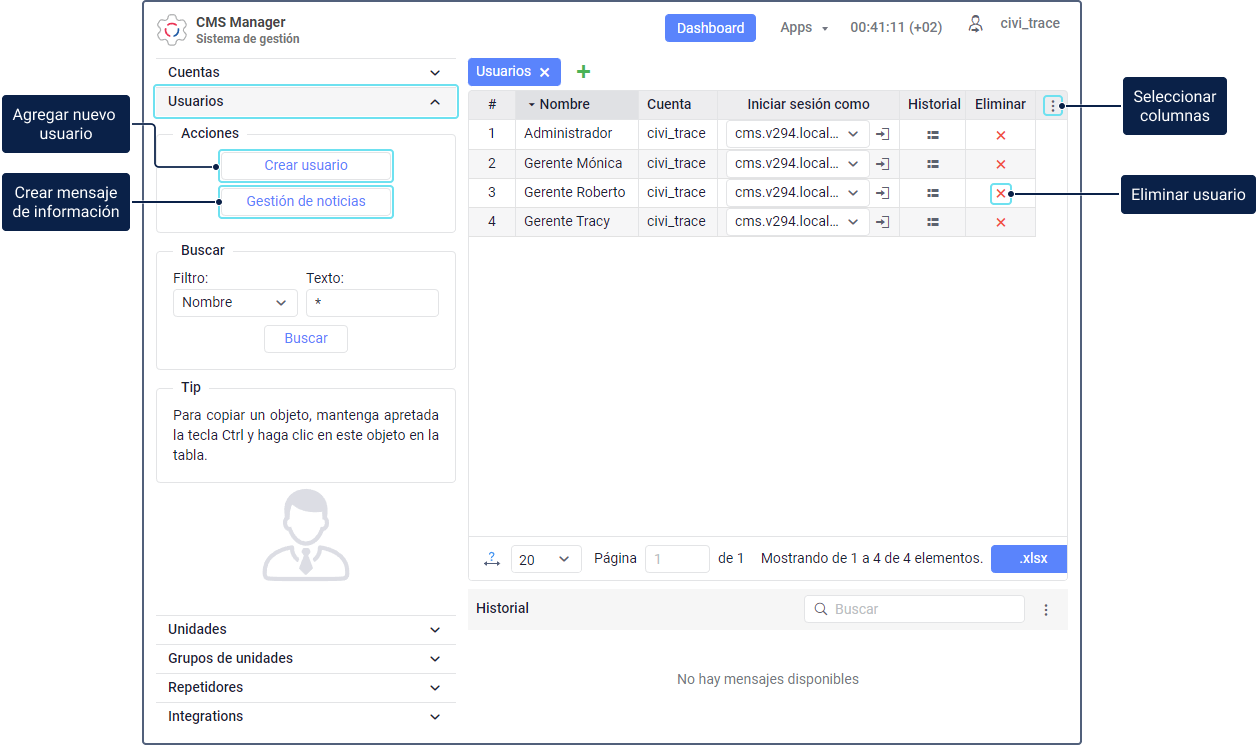
Selección de columnas
Para mostrar u ocultar columnas, haga clic en el icono  en el encabezado de la tabla. El menú contiene las siguientes columnas:
en el encabezado de la tabla. El menú contiene las siguientes columnas:
| Columna | Descripción |
|---|---|
| # | Es el número de orden del usuario en la tabla. |
| Nombre | Es el nombre de usuario en el sistema que se indica en sus propiedades básicas. |
| Creador | Es el usuario en nombre del cual ha sido creado este usuario. |
| Cuenta | Es la cuenta a la que pertenece el usuario. |
| Plan de facturación | Es el plan de facturación asignado a la cuenta a la que pertenece el usuario. |
| Última visita | Es la fecha y hora cuando el usuario ha accedido al sistema por última vez. |
Iniciar sesión como | Es una lista desplegable de sitios disponibles para la cuenta a la que pertenece el usuario. Puede escoger el sitio necesario en la línea del usuario y, al hacer clic en el icono , acceder a este sitio en nombre del usuario. Para acceder al sitio en nombre de otro usuario, se requiere el derecho de acceso Actuar en nombre del usuario (entrar en el sistema, crear objetos, etc.) al usuario necesario. El nombre del usuario en nombre del cual ha iniciado sesión se muestra entre paréntesis a la derecha del nombre del usuario principal. Para volver al usuario principal, haga clic en el icono y confirme la acción en la ventana que se ha abierto. |
| Historial | Contiene el icono que permite abrir el historial del usuario. |
| Eliminar | Contiene el icono que permite eliminar el usuario del sistema. Si no hay derechos para eliminar, se muestra un guion en vez del icono. Puede encontrar más detalles sobre eliminación de usuarios aquí. |
Vídeo
En la sección Sistema de seguimiento encontrará un vídeo sobre el trabajo con usuarios. Todas las acciones, opciones y parámetros que allí se describen también están disponibles en el sistema de gestión.